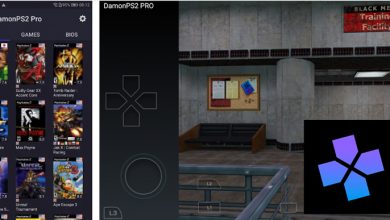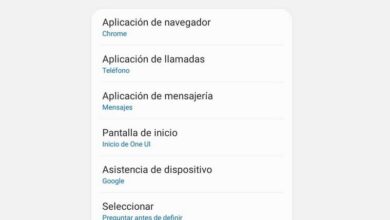Comment supprimer tous les appareils Android de votre compte Google? Guide étape par étape
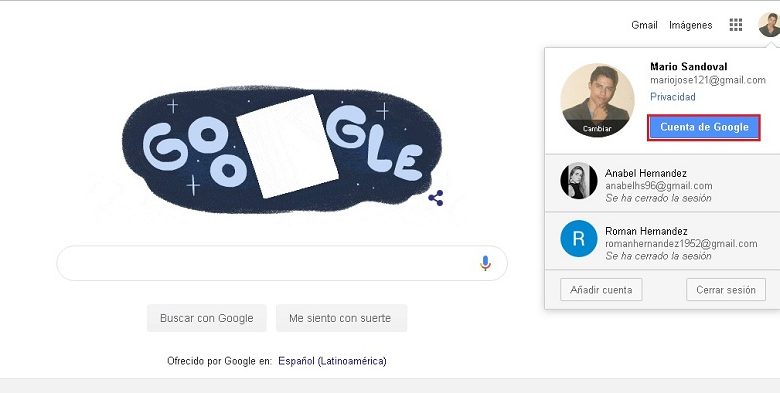
Parmi les nombreuses fonctions de Google, pouvoir lier plusieurs appareils dans un seul compte est l’une des meilleures , car cela vous évite d’avoir à en créer un à chaque fois que vous acquérez un nouvel appareil , qu’il soit mobile ou de bureau. Grâce à ce type d’idées, c’est actuellement l’un des services les plus utilisés au monde.
Cependant, il arrive un moment où avoir plusieurs ordinateurs liés au même compte devient un réel problème . Non pas parce que cela peut affecter le fonctionnement du compte, mais parce que la détermination des ordinateurs sur lesquels certaines applications fonctionnent peut être déroutante, devenant un cauchemar organisationnel qui peut affecter un peu l’expérience utilisateur.
Dans cet article, nous allons vous apprendre à supprimer tous les appareils que vous avez liés à votre compte Google d’ une manière simple et facile , de sorte que lorsque vous pensez qu’il y en a trop, vous pouvez les supprimer pour ne pas avoir de problème avec cela. De plus, vous saurez également quelles conséquences cela peut avoir sur d’autres services tels que Google Play Store .
Où puis-je voir les appareils que j’ai connectés à mon compte Google?
La première chose que vous devez savoir est où voir le nombre d’équipes que vous avez liées à votre compte, ce qui est assez facile à faire. Cependant, cela nécessite que vous portiez une attention particulière aux étapes que nous expliquerons ci-dessous:
- La première chose à faire est de saisir Google.com depuis votre ordinateur ou votre mobile Android.
- Une fois sur place, vous devrez cliquer sur la photo de profil que vous verrez dans le coin supérieur droit de l’interface. Cela affichera une série d’options, parmi lesquelles vous devrez choisir «Compte Google» .
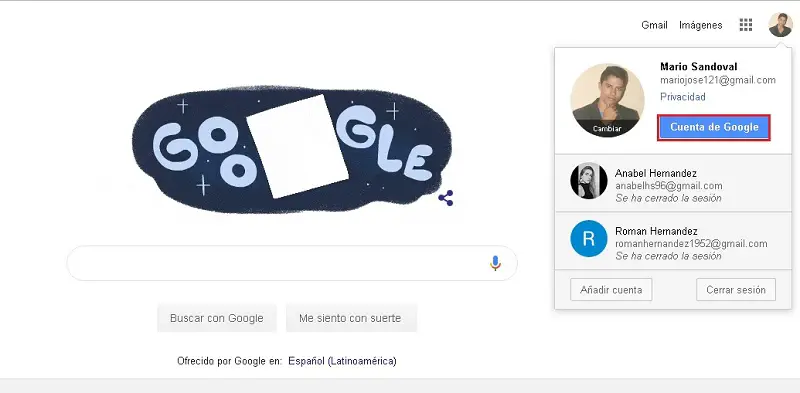
- Cela vous mènera directement à l’interface » Mon compte Google » , où vous pourrez voir tout ce qui concerne votre compte sur la plateforme. Vous verrez un menu d’options sur le côté gauche de l’écran, où vous devez cliquer sur «Sécurité».
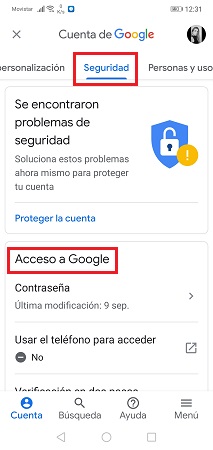
- Dans cette section, vous verrez de nombreux aspects liés à la sécurité de votre compte. Vous devez descendre jusqu’à ce que vous voyiez «Vos appareils» , où vous verrez une liste de ces appareils liés à votre compte. Pour lier cette liste, vous devez cliquer sur «Gérer les appareils» .
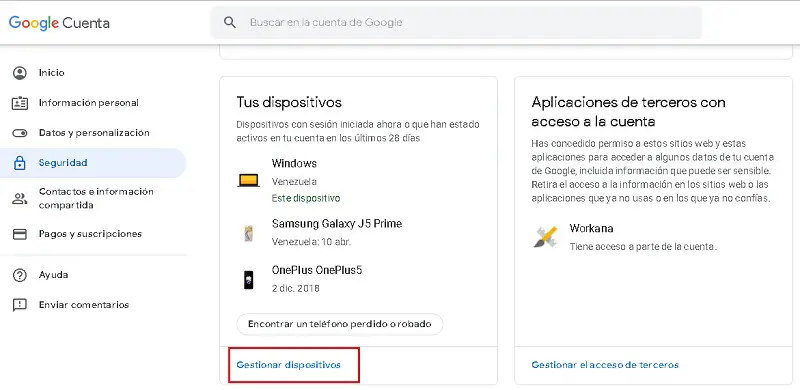
- Une fois cela fait, vous verrez la liste complète de toutes les équipes liées à votre compte.
En suivant ces étapes, vous pourrez voir chacun des appareils liés à votre compte Google, ce qui serait la première étape pour procéder à la dissociation de ceux que vous souhaitez supprimer.
Étapes pour dissocier mon téléphone ou ma tablette Android de mon compte Google
Maintenant que vous savez comment accéder à la section configurée pour voir les appareils liés à votre compte Google, vous êtes sur le point de pouvoir les supprimer définitivement. Ceci en quelques mots consiste à fermer la session de votre compte dans ceux-ci, car comme vous le savez, il reste actif pendant longtemps si vous ne le fermez pas manuellement.
Maintenant, si vous souhaitez procéder à leur élimination, vous devez suivre les étapes que nous proposons ci-dessous:
- Accédez à Google.com depuis votre ordinateur ou votre mobile Android.
- Une fois là-bas, cliquez sur la photo de profil que vous verrez dans le coin supérieur droit de l’interface. Après cela, une série d’options s’affichera et vous devrez choisir «Compte Google» .
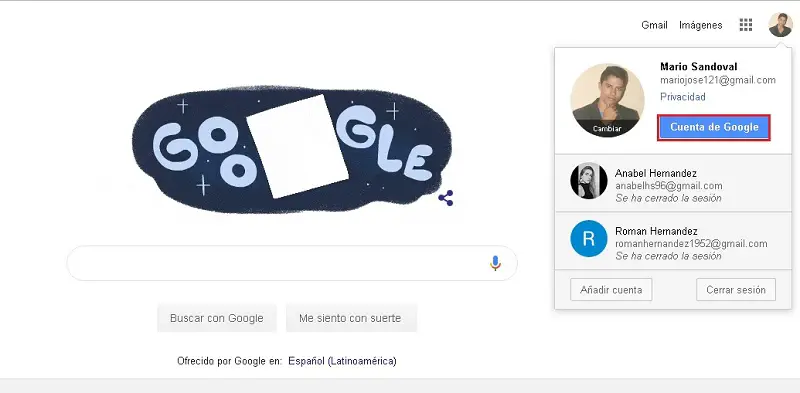
- Cela vous dirigera vers l’interface Google Mon compte. Là, vous pouvez tout voir sur votre compte. Vous verrez un menu d’options sur le côté gauche de l’écran, où vous devez cliquer sur «Sécurité».
- Ici, vous verrez de nombreux aspects liés à la sécurité de votre utilisateur. Faites défiler vers le bas jusqu’à ce que vous voyiez «Vos appareils» , où il y aura une liste des appareils qui y sont liés. Pour voir cette liste, vous devez cliquer sur «Gérer les appareils» .
«MISE À JOUR
Avez-vous besoin de savoir comment dissocier votre ancien téléphone Android de votre compte Google?
ENTREZ ICI
et découvrez comment le faire
FACILE et RAPIDE
»
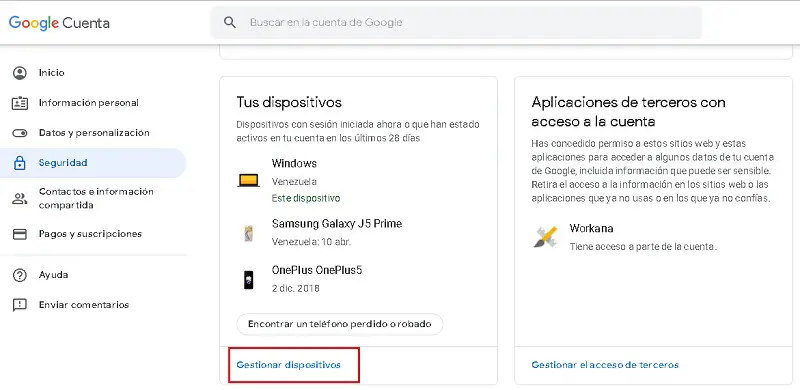
- Une fois sur place, vous verrez la liste complète de toutes vos équipes. Vous devez cliquer sur les ordinateurs que vous souhaitez supprimer et cliquer sur «Supprimer».

- Plus tard, vous verrez un message vous demandant si vous voulez vraiment faire cela, auquel vous devez cliquer sur «Retirer» pour confirmer la décision.
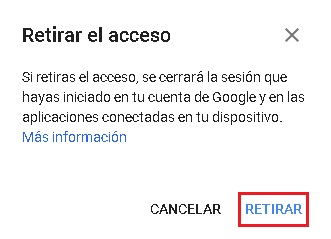
Une chose que vous devez savoir est qu’en réalité, l’appareil ne se déconnecte pas complètement de tout ce qui est lié à votre compte Google, mais que la session que vous avez commencée va simplement se fermer.
Est-il possible que mon appareil soit également supprimé du Google Play Store?
Pour revenir à ce qui a été dit ci-dessus, il est important que vous sachiez que le ou les appareils que vous supprimez de votre compte Google ne seront pas supprimés de votre Play Store si vous y avez installé une application. Pour l’instant, c’est impossible à faire car si vous téléchargez une application depuis un ordinateur, votre compte Google Play y restera indéfiniment lié.
Ce que vous pouvez faire si vous avez beaucoup d’appareils connectés, c’est de ne plus les afficher dans les menus du magasin. Pour ce faire, il vous suffit de suivre ces étapes.
- Entrez la version Web du Google Play Store et cliquez sur l’engrenage dans le coin supérieur droit de l’interface.
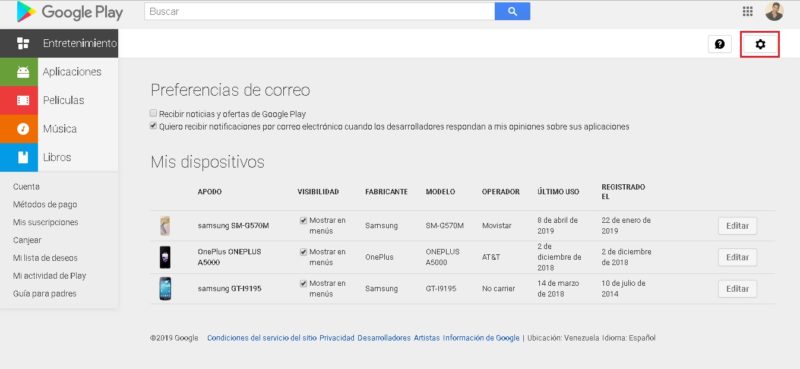
- Une fois là-bas, vous verrez tous les ordinateurs liés dans la section «Mes appareils» , qui pourrait être considérée comme la principale.
- Dans la partie «Visibilité», vous verrez que chaque appareil a l’option «Afficher dans les menus» cochée .
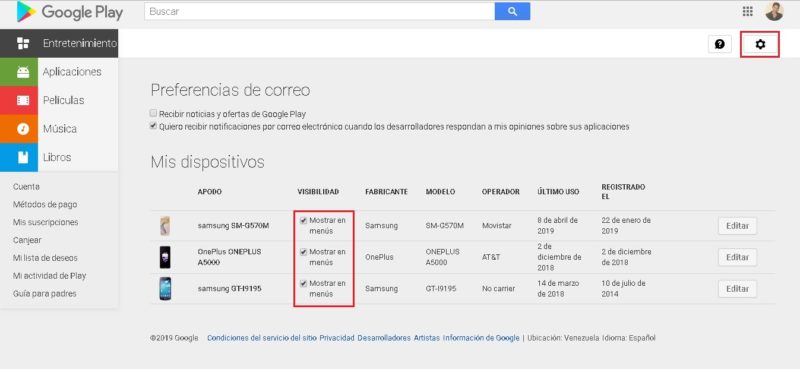
- Décochez les équipes que vous ne voulez plus voir et le tour est joué .
En exécutant ces étapes, vous pouvez empêcher les appareils de continuer à être vus dans les menus de la version mobile de l’application.
Si vous avez des questions, laissez-les dans les commentaires, nous vous répondrons dans les plus brefs délais, et cela sera également d’une grande aide pour plus de membres de la communauté. Je vous remercie!